Google 태그 관리자-태그 게시
우리는 디버거 환경에서 태그를 생성, 수정 및 디버깅했습니다. 지금까지 우리는 블로그에 태그가 게시 된 것을 보지 못했습니다.
태그를 블로그에 게시하려면 태그를 게시해야합니다. 항상 미리보기 모드를 사용하는 것보다 태그를 게시하는 것이 좋습니다.
태그 게시는 매우 간단합니다.
Step 1 − 화면 우측 상단의 제출 버튼을 클릭합니다.
다음 화면이 표시됩니다.

Step 2 − 변경 사항을 쉽게 이해할 수 있도록 식별 가능한 버전 이름을 입력합니다.
버전 설명을 사용하면 해당 특정 버전에서 태그의 변경 / 추가에 대해 최대한 자세히 설명 할 수 있습니다.
Step 3 − Workspace Changes까지 아래로 스크롤하면 게시되지 않은 태그 또는 PREVIEW 모드에있는 모든 변경 사항을 볼 수 있습니다.

마찬가지로 활동 내역에서 시작 이후 계정에서 수행 된 변경 / 업데이트에 대한 정확한 이해를 얻을 수 있습니다.
Step 4− 버전 이름, 설명을 제공합니다. 버전 이름을 첫 번째 버전으로 제공하고 설명을 첫 번째 Google 태그 관리자 업데이트로 제공 할 수 있습니다.
지금은 환경에 게시를 라이브로 두겠습니다. 아직 Live 외에 다른 환경이 없기 때문입니다.

Step 5 − 게시를 클릭하면이 특정 버전에 대한 요약이 표시됩니다.

이것이 Google 태그 관리자의 작업 공간에서 수행 된 변경 사항을 게시하는 방법입니다.
Google Chrome 플러그인 – Google Tag Assistant 를 사용하여 미리보기 모드를 사용하지 않고도 태그가 실행되는 것을 확인할 수 있습니다 .
Google 태그 관리자에서 환경 만들기
Google 태그 관리자와 함께 사용할 환경을 구성하는 방법에는 여러 가지가 있습니다.
일반적으로 소프트웨어 세계에서 환경이라는 단어는 특정 기능이 테스트 / 검토되는 상황에서 사용됩니다.
Step 1 − Google 태그 관리자에서 사용 가능한 환경을 보려면 관리자를 클릭합니다.
Step 2 − 컨테이너 섹션에서 환경을 클릭합니다.

위와 같은 화면을 볼 수 있습니다.
일반적으로 대규모 소프트웨어 회사는 기능을 출시하는 프로세스를 용이하게하기 위해 웹 사이트를 여러 환경으로 나눕니다. 개발자는 개발 웹 사이트에서 작업 한 다음 기능 변경 사항이 스테이징 사이트로 푸시됩니다. 마지막으로 스테이징 사이트에서 변경 사항이 확인되면 변경 사항이 라이브 환경으로 푸시됩니다.
Google 태그 관리자의 맥락에서 다양한 환경을 유연하게 추가 할 수 있으므로 태그가 라이브 웹 사이트에 표시되기 전에 완전히 유효성을 검사 할 수 있습니다. 이 자습서에서는 Dev 환경이라는 환경을 만듭니다. 다음은 단계입니다.
Step 3− 빨간색으로 표시된 NEW 버튼을 클릭합니다. 다음 대화 상자를 볼 수 있습니다.
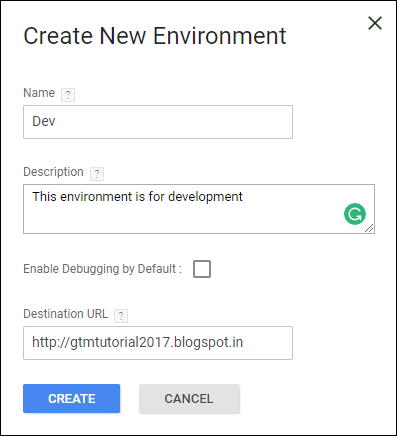
Step 4− 위 그림과 같이 세부 정보를 입력합니다. 그에 따라 변경 사항을 적용하기 위해 개발 사이트가 현재 작업중인 사이트 인 것처럼 가장합니다.
Step 5 − CREATE를 클릭하면 다음과 같은 메시지가 표시됩니다.

위의 그림과 같이 프롬프트는 환경을 사용하는 두 가지 방법을 보여줍니다.
Using a Share Preview Link −이 링크는 더 큰 팀이있을 때 태그의 변경 사항을 팀 구성원에게 전달하고자 할 때 유용합니다.
With a snippet− 특정 사이트가 개발 / 스테이징 환경으로 작동 할 것이 확실하다면이 스 니펫 옵션을 사용할 수 있습니다. 이 환경에 대한 스 니펫을 사용할 수 있으므로 웹 사이트에 접속하여 최근에 수행 된 변경 사항을 확인할 수 있습니다.
Step 6− PUBLISH TO DEV (개발자에 게시)를 클릭하여 이러한 작업을 확인하십시오. 다음 화면에서는 새로 생성 된 환경에서 푸시 할 수있는 변경 사항을 묻습니다.
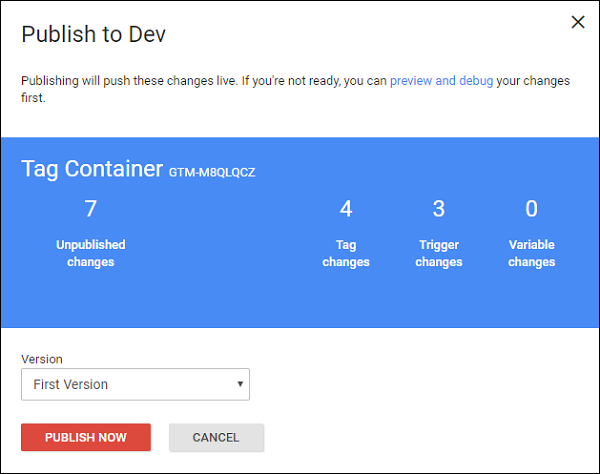
아직 각 환경에 전송되지 않은 변경 사항이 표시됩니다. 또한 버전 이름이 표시되므로 사용자는 각 환경에 어떤 버전이 게시되고 있는지 명확하게 알 수 있습니다.
Step 7− 지금 게시를 클릭하여 새로 생성 된 환경에서 사용 가능한 변경 사항을 확인합니다. 날짜 및 시간 스탬프와 함께 성공 메시지가 표시됩니다.
사용 가능한 환경 목록에서 새 환경의 이름 (여기서는 Dev)을 클릭합니다.

아래와 같이 환경 링크를 공유 할 수있는 옵션이 표시됩니다.

위의 접근 방식 중 하나를 사용하면 개발 (Dev) 환경에서 태그의 변경 사항을 볼 수 있습니다.